
Koyu temalar son zamanların modası , Windows 10 Anniversary Update ile birlikte koyu temaya geçiş seçeneğini renk ayarları kısmından sunuyor , Koyu tema seçeneğinin gençler için sunulduğunu düşünüyorum çünkü
1980 den beri hangi zeminin en iyi okuma konforunu sağladığına yönelik birçok araştırma yapılmıştır ve buna göre Açık zemin üzerine koyu karakterli bir yazıyı okumak , tersine göre çok daha konforludur , yani Koyu zemin üzerinde yeralan açık karakterli bir yazıyı okumak hem daha zor hemde göz yorucudur , yapılan araştırmada koyu zemin üzerindeki açık karakterli yazıların okunması sırasında hata yapma oranı % 26 artmaktadır (kaynak : Bauer, D., & Cavonius, C., R. (1980). Improving the legibility of visual display units through contrast reversal. In E. Grandjean, E. Vigliani (Eds.), Ergonomic Aspects of Visual Display Terminals (pp. 137-142). London: Taylor & Francis)
Bunun sebebi insan gözünün odaklanma mekanizmasıdır, Beyaz gözdeki 3 tip renk alıcısının hepsini uyarır ve Gözün irisi sıkarak odaklamasına neden olur bu odaklanma neticesi açık arka planlardaki koyu renkli harf formlarının okunması daha kolaydır.Eğer koyu arka plan üzerine açık yazıları okumaya çalışırsak gözdeki Iris daha fazla ışığa izin vermek için normalinden fazla açılır ve buda harflerde bulanıklaşmaya sebep olur. Eğer bendeki gibi gözünüzde astigmat rahatsızlığı varsa (ki toplumun %50 sinda bulunur) Koyu zeminli açık yazıları okurken zorlanırsınız çünkü açık zemin Iris in kanarak deforme olmuş lensin etkisini azaltır , Koyu zemin üzerine açık yazı ise Iris in daha fazla ışık için açılmasına sebep olur buda deforme lensin daha bulanık bir görüntü oluşturmasına neden olur. (Kaynak: Jason Harrison – Post Doctoral Fellow, Imager Lab Manager – Sensory Perception and Interaction Research Group, University of British Columbia)
Windows 10 da koyu temayı renk ayarları kısmından aktif edelim
1. Sol alt köşedeki Windows ikonuna tıklayalım ardından - Ayarlar - Kişiselleştirme kısmına tıklayalım
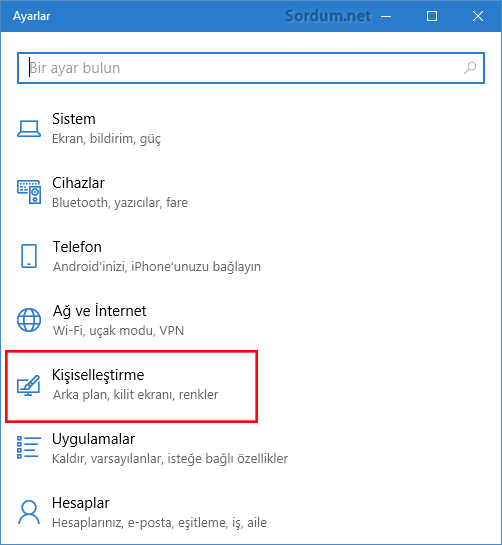
2. Açılan ekranda Renkler kısmını seçelim ve sağ taraftaki kaydırma çubuğunu aşağıya doğru kaydıralım , diğer seçeneklerin altında koyu kısmını seçtiğimizde Koyu temaya geçmiş oluruz
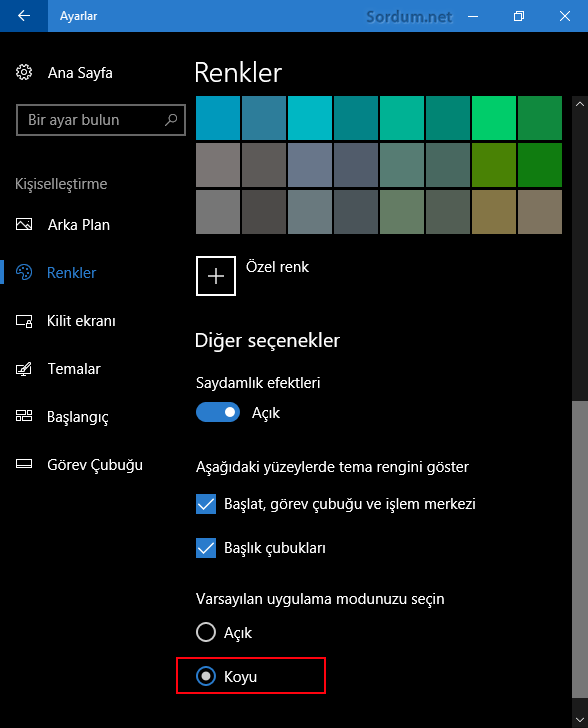
Eski haline geri dönmek için Açık kısmını seçmemiz yeterlidir.
Windows 10 da koyu temayı Kayıt defteri düzenleyicisi ile aktif edelim
Çalıştırdan regedit komutu verelim ve açılan Kayıt defteri düzenleyicisinde sırası ile aşağıdaki anahtarlara gidelim
HKEY_LOCAL_MACHINE\SOFTWARE\Microsoft\Windows\CurrentVersion\Themes HKEY_CURRENT_USER\Software\Microsoft\Windows\CurrentVersion\ Themes\Personalize
ve sağ taraftaki boşlukta "AppsUseLightTheme" isminde bir Dword (32 bit) Değeri oluşturup değer olarak ta "0" değerini verelim , eğer bu kayıt sizde zaten varsa sadece değerini "0" yapın. ve Oturumu kapatıp giriş yaptıktan sonra Ayarlar kısmına tıklayın Koyu temanın devreye girdiğini göreceksiniz.
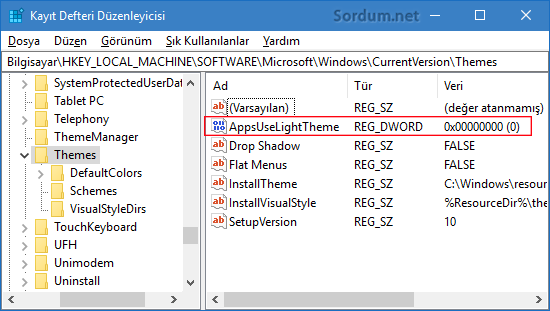
Tüm bunlarla uğraşmak yerine bir tıkla Koyu ve açık (Varsayılan) temalar arasında geçiş yapmak istiyorsanız sayfa sonundaki vbs scriptini kullanabilirsiniz , script ilgili registry kayıtlartında değişiklik yapıp Dosya gezginini yeniden başlatarak temalar arasında kolayca geçiş sağlamaktadır.
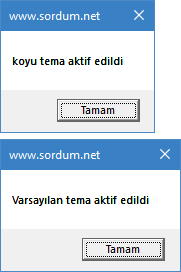
Koyu veya varsayılan tema elbetteki tercih meselesidir lakin Astigmat gibi göz kusuru olanların Koyu temayı kullanmamalarını tavsiye ederim.





Windows 10 koyu temadayken sadece Chrome yi varsayılan temaya almayı denedinizmi ?
Web Link ...
Merhaba, windows 10'nu koyu tema olarak kullanıyorum koyyu yapınca chrome da koyu temaya dönüyor oysaki ben windows 10 koyu temada olsun ama chrome eskisi gibi beyaz temada olsun istiyorum bunu nasıl yapabilirim. yardım olursanız sevinirim.
Koyu tema modası tarayıcılarda da başladı sebebine bir anlam veremiyorum , yorum için teşekürler.
bende pek koyu tema sevmiyorum. acaba yaşlımıyım. 🙂 Aktif ettim denedim ve çok rahatsız edici buldum. teşekkürler yinede birileri bilgisayarı karıştırırsa nasıl pasif edeceğimi öğrenmiş oldum.